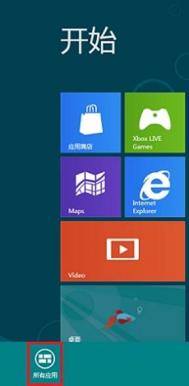Windows8开始屏幕取消固定应用不让其出现在开始屏幕上

如果你确定不再需要某个磁贴继续位于开始屏幕中,则可以从开始屏幕取消固定该磁贴。 取消固定应用与卸载应用不同 如果你从开始屏幕取消固定某个应用,该应用在你搜索它时仍会出现,并且当你需要再次查找它时,它仍将出现在应用视图中。
操作方法
1.在开始屏幕上,长按或右键单击要取消固定的磁贴。
你可以选择多个磁贴并一次性取消固定它们。 要清除选择,请在开始屏幕或应用视图中,点击或单击屏幕上的空白区域,或者点击或单击自定义。
2.点击或单击从‘开始’屏幕取消固定。
系统将从开始屏幕中移除你所选择的应用,但这些应用在你搜索它们时仍将出现在应用视图中。
windows8如何截图?
1、按下Window键+X键组合键,点击运行选项,如下图所示:

2、在弹出的运行窗口中输入regedit,然后按下回车键确认,如下图所示:

3、打开注册表编辑器后,按顺序展开HKEY_CURRENT_USER/Software/Microsoft/Windows/CurrentVersion/Explorer,然后选择双击Explorer文件中的ScreenshotIndex选项,如下图所示:

4、将弹出的设置窗口中数值数据更改成1,然后点击确定即可,如下图所示:

操作完成这四个步骤后,用户需要重启电脑后才能生效这些操作。大家只需等待重启电脑后,再次进行全屏截就会发现图片已经直接保存到桌面上。
Windows8系统识别不到光驱怎么办?
1.按Win+R键,输入Regedt32.exe,按回车,打开注册表编辑器。
2.找到以下键值:
HKEY_LOCAL_MACHINE-----SYSTEM--CurrentControlSet-----Control----Class------{4D36E965-E325-11CTulaoshi.comE-BFC1-08002BE10318}

3.在右面的框里找到并删除UpperFilttulaoshi.comers和LowerFilters(如下图所示的框中寻找UpperFilters和LowerFilters)
(本文来源于图老师网站,更多请访问https://m.tulaoshi.com/windowsxitong/)
4.重启计算机,看看Windows8系统是否可以识别光驱了。
windows8.1系统应用商店更新程序出现0X80246007错误代码怎么办?
熟悉的朋友会知道,应用商店是windows8.1系统中一个极为有特色的一个功能,系统内的程序或软件安装都必须通过应用商店才能安装成功,但是最近有用户反映Win8.1应用商店在安装更新程序的时候提示0X80246007错误,无法正常安装,这该怎么办?出现这个问题的主要原因是IE11浏览器临时文件夹位置导致的,下面一起来看看具体的解决方法!

Win8.1应用商店提示0X80246007错误的解决方法:
1.打开win8.1系统下的浏览器,点击右上角的工具,选择Internet选项。
2.点击浏览历史记录下的设置。
3.点击移动文件夹,并且点击C盘(选择和截图中相同的路径,i-susien应该是您自己的用户名,其他类似),按确定。
4.确认问题是否解决。
在使用Win8.1应用商店的时候用户总是会遇到这样或那样的小故障这是在所难免的,关于上述Win8.1应用商店提示0X80246007错误并不是商店本身故障引起的,而是IE11浏览器设置问题,用户只要简单设置一下就可以了。
Windows8.1如何设置滑动关机

Windows8.1如何设置滑动关机:
1.进入运行(WinKey+R);
2.输入slidetoshutdown.exe;
3.点击OK;
4.出现关机界面,向下拖动,即可关闭Win8.1系统。
(本文来源于图老师网站,更多请访问https://m.tulaoshi.com/windowsxitong/)5.如果不想每次都打字,我们也可以为Slidetoshutdown.exe创建一个快捷方式,Slidetoshutdown.exe位于System32文件夹中,找到该程序后,右键点击并创建快捷方式即可。
修改Windows8系统安装路径的方法
在Windows8系统下,下载安装软件都是通过应用商店进行操作的,在应用商店中会将安装软件的路径设置为默认的,而且用户无法更改,这也是为什么很多用户都在询问如何更改Windows8默认安装路径的原因。下面让图老师小编为大家支个小妙招吗,轻松更改Windows8安装路径。
当你装了win8后,进入应用商店却发现不能够修改安装路径并且不知道安装在哪个文件夹的原因:
1.win8应用商店里面的安装路径是不能更改的,目前没有任何办法
2.win8的metro应用安装目录在
系统安装盘/program files/windowsapps(此文件夹时隐藏的,需关闭隐藏查看)里面,(C:Program FilesWindowsApps 这里),建议C盘预留较大空间
至于有不知道如何查看隐藏文件夹方法的人,简单说下把,其实很简单。如图,看一眼就能明白
如果想进入删除里面的文件的话需要获取系统的权限才能,(图老师整理)既然要修改 Windows 设定,当然要先从注册表下手:
Windows8应用商店里的程序在默认情况下自动安装到C:Program FilesWindowsApps(隐藏文件夹)目录下,根据不同用户需求可以自行修改默认安装路径。但是修改注册表时需要事先获得权限,因此步骤稍微复杂一些,具体如下:
1.按下Windows徽标键+R键,输入regedit,打开注册表编辑器
2.展开HKEY_LOCAL_MACHINESOFTWAREMicrosoftWindowsCurrentVersionAppx
3.在Appx上点击鼠标右键-权限,选中TrustedInstaller-高级 。
4.在弹出的对话框中,选择更改,弹出另一个对话框再点击高级。
5.在新弹出的对话框中,点击立即查找-选中当前登录的用户-确定。
6.弹出新的对话框点击确定。
7.选中当前登录的用户后点击编辑,弹出新的对话框,将基本权限设置为完全控制。
8.经过上面的步骤已经获得了权限,可以对PackageRoot进行修改了。双击后,修改为相应的路径即可。
所以之后安装的 APP 就都会装在 WinAPP 中了。
不过自建的这个新目录的权限都是继承自磁碟机的,而原先的C:ProgramFilesWindowsApps 对于权限限制比较多,相对的,自建的这个资料夹权限比较大,也少了不少系统帐号的权限www.it165.net。
而较大的权限是否会造成甚麽安全或使用上的问题,还有待观察,如果有人会担心是否会有甚麽特殊状况发生,或许可以对照一下 C:ProgramFilesWindowsApps 的权限,将自建的这个资料夹权限修改一下,将一些系统帐号的权限补上,然后将部分帐号的权限做一下限制,尽量跟 C:ProgramFilesWindowsApps 的权限一样。
应用商店是Windows8系统最新推出的一个应用功能,所以关于它的一些操作很多用户都无从下手是正常的,通过图老师小编详细的为大家讲解之后,用户是不是把这个技巧掌握了呢?
找回Windows8任务栏输入法图标
正常情况下,系统的输入法图标会在桌面任务栏通知区域上显示,但是在Windows8系统下,有用户发现系统的输入法图标消失了,而且运用快捷键都无法进行切换输入法,该怎么办?
处理方法:
1. 任务栏空白处右键单击挑选特点,在翻开的任务栏特点对话框中,点击任务栏选项卡下的自义按钮;
2. 弹出告诉区域图标窗口,点击左下角的启用或封闭体系图标选项;
3. 从弹出的体系图标窗口下,可找到输入指示选项,将行动封闭修改为启用即可。
4. 此刻即可检查告诉区域现已显现输入法图标正常。
补白:
若是经以上操作后,发现任务栏告诉区域仍然不显现输入法图标,仅仅多出了输入法图标占位符,如下图:
请翻开C:WindowsSystem32LogFiles目录,检查是不是有Scm文件夹,如无此文件夹,直接新建一个Scm文件夹,并重启电脑即可处理。
图老师小编时常听到用户在反映Windows8任务栏输入法图标不见了消失的问题,于是整理了上述完成的恢复方法,希望能多大多数Windows8用户有所帮助。